
د Wi-F ټیکنالوژي اوږد د ډیری خلکو ورځني ژوند ته خدمت کوي. نن ورځ، نږدې په ټولو کورونو کې د بې سیم شبکې ته خپل د لاسرسي ځای لري. د دې مرستې سره، د سټیشنري کمپیوټرونه، او همدارنګه لپټاپونه انټرنیټ سره وصل شوي. دا ډیری وختونه پیښیږي د پورټینګ کمپیوټر بې سیم شبکې لپاره انټرنیټ ته د لاسرسي یوازینۍ لار ده. مګر زه باید څه وکړم که چیرې د شبکې او لیپ ټاپ سره ستونزې په ساده ډول ونه نیسي؟ دا مقاله به د دې ستونزې د حل لپاره د نه منل شوي کارن لارې ته د لاسرسي وړ ګ .ي.
په لپ ټاپ کې د وائی فای بیارغونه
د CI-FIS د غلط کار درستولو لپاره ټولې لارې په پورټ ایبل کمپیوټر کې کیدی شي په دوه ډوله ویشل شي. لومړی ازموینه ده او پخپله د کمپیوټر تنظیمات دوهم - پخپله د توزیع وسیلې تنظیم کولو سره تړاو لري. تاکید به د WI-FI انصابیت خورا عام لاملونو کې رامینځته شي، او د میتودونو په شرایطو کې - د عادي کارونکي لپاره په حل کې - په حل کې1 میتود: د موټر چلوونکي تایید
یو له خورا عام دلیلونو څخه، چې له امله د پورټ وړ کمپیوټر نشي کولی د بې سیمه شبکې سره ونښلوي، د WII فایرکټر ډرایورونو نشتوالی دی. دا پیښیږي چې کارن اوسنی وینډوز OS بیا تنظیم یا تازه کړي، مګر د وسیلو لپاره د چلوونکو نصبولو ته یې هیر کړل.
نور ولولئ: ومومئ کوم چې په کمپیوټر کې نصبولو ته اړتیا لري
د وینډوز ایکس پی لپاره، د مثال په توګه، ډیری وختونه د وینډوز نوي نسخې سره مطابقت نلري. لدې امله، کله چې د دې OC تازه کول، تاسو باید لومړی ډاډ ترلاسه کړئ چې د اډیپټر لپاره د وای - فای لپاره اړین سافټویر.
که چیرې موږ د لیپټاپونو په اړه وغږیږو، دا باید دلته په یو مهم ټکی کې ودرول شي (دا د رسمي ویب پا from ې څخه مناسب تولید کونکي ډاونلوډ او نصبولو لپاره وړاندیز کیږي). د شبکې ډرایورانو لټون لپاره د دریمې ډلې غوښتنلیکونه کارول اکثرا د ستوري فعالیتونو لامل کیږي.
نور ولولئ: د چلوونکو نصبولو لپاره غوره برنامې
د شبکې اډیپټر، موږ لاندې ترسره کوو:
- د "وسیله مدیر" ته زنګ ووهئ "د" r "کلیک وکړئ.
- د "DIMMG.msc" امر ورکړئ.
- بل، موږ هغه توکي چې د شبکې اډیپټرو لپاره مسؤل ګ .و، او د LKM سره یې کلیک وکړئ.
- په لیپ ټاپ کمپیوټر کې د شبکې وسیلو لیست به څرګند شي.
- د یوې قاعدې په توګه، د مطلوب وسیلې نوم به هغه ټکي ولري لکه "بېسیم"، "شبکې"، "شبکې"، "شبکې"، "شبکې"، "شبکې"، "شبکې"، "شبکې"، "شبکه" خوښوي. دا توکی باید د کوم شيزونو لخوا د کوم شيزونو (ژیړ) لخوا نښه شي (ژیړ) د نښه کولو نښه، تیر، او نور سره نښه شي.
نور ولولئ: د وینډوز ایکس پی کې د وسیله مدیر په وینډوز XP کې خلاص کړئ.
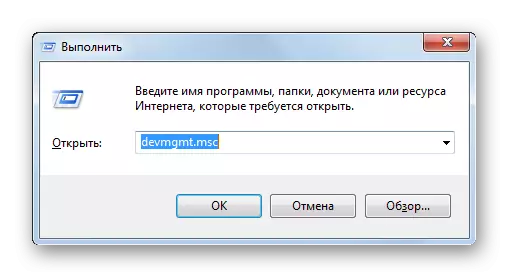

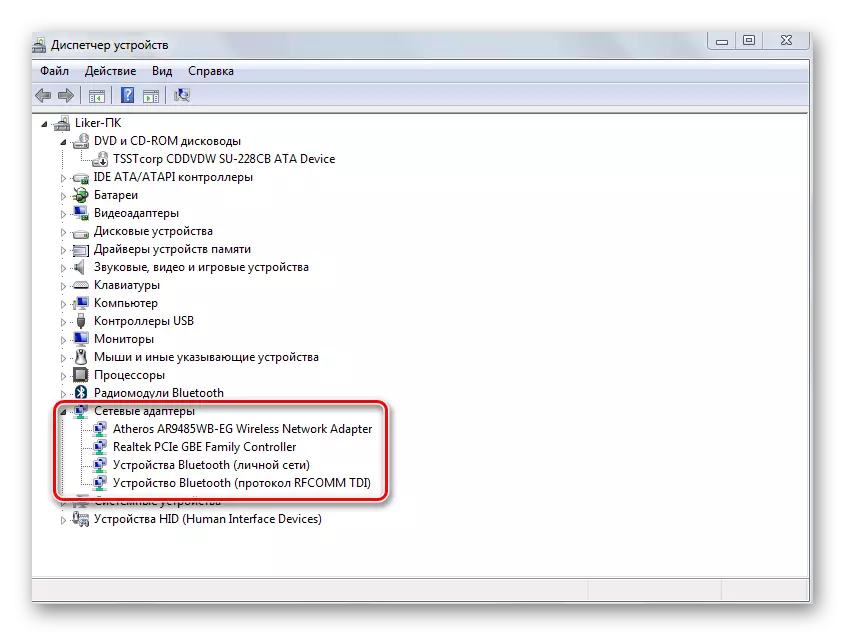
که تاسو دا ونه لرئ، نو ستونزه د اډیپټر ډرایورونو کې ده. یو اسانه لاره ده چې لومړی وړاندیز شوی:
- د وسیلې مدیر کړکۍ په ورته کړکۍ کې، موږ زموږ د WI-Le اډیپټر او "ملکیت" غوره کولو "په اړه کلیک کوو.
- بل، هغه ټب ته لاړ شئ چې د وسیلې چلوونکي لپاره مسؤل دی.
- د کړکۍ په پورتنۍ برخه کې کلیک وکړئ ترڅو "ړنګ کړئ".
- سیسټم بیا پیل کړئ.
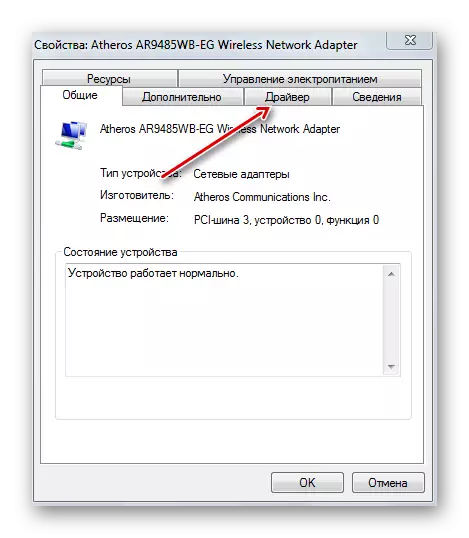

که دا ډول کړنې پایلې نه راوړي (یا اډیپټر په ساده ډول د وسیلې مدیر کې ښودل شوي)، دا پدې مانا ده چې تاسو اړتیا لرئ مناسب ډرایور نصب کړئ. اصلي نظر دا دی چې اډیپتر لپاره د سافټویر په لټه کې وي د لپټاپ د ځانګړي ماډل نوم تعقیبوي. د رسمي چلوونکو لټون لپاره، موږ به د ګوګل لټون انجن وکاروو (تاسو کولی شئ بل څه وکاروئ).
ګوګل ته لاړ شه
- د لټون انجن ته په ټاکل شوي لینک کې ځي، د پور اخیستونکي کمپیوټر او د "ډرایور" د ماډل نوم واخلئ.
- د صادرولو لټون به د سرچینو لیست وښیې. غوره به وي چې د لیپ ټاپ د تولید کونکي رسمي ویب پا غوره کړئ (زموږ په قضیه کې).
- څنګه چې موږ د کمپیوټر ځانګړي نوم داخل کړی، موږ سمدلاسه کولی شو پدې ماډل ورته پا to ې ته لاړ شو.
- په "ډرایورانو او اسانتیاو" لینک باندې کلیک وکړئ.
- راتلونکی ګام د عامل سیسټم انتخاب دی.
- سایټ د وینډوز ټاکل شوي نسخې لاندې د چلوونکو سره لیست ښیې.
- د اډیپټر وائی ټي ټي ته لاړ شه. د قاعدې په توګه، د داسې ډول ډول ټکي په سرلیک کې: "بې سیمه"، "WIN"، "Wi-fi"، او نور.
- په "ډاونلوډ" ت button ۍ باندې کلیک وکړئ (یا "ډاونلوډ").
- فایل ډیسک ته خوندي کړئ.
- بل، د آرشیف سره وصل کولو سره، دا کارګر سیستم ته یې ورکړه.
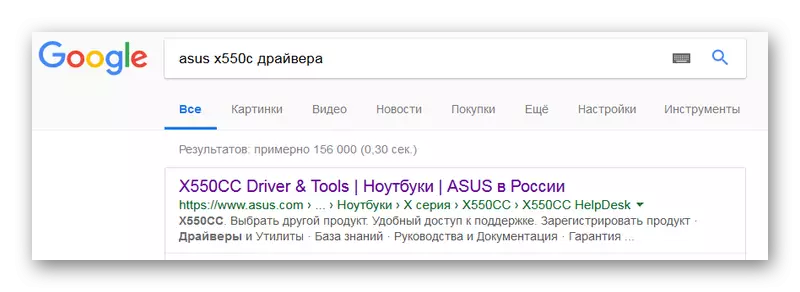

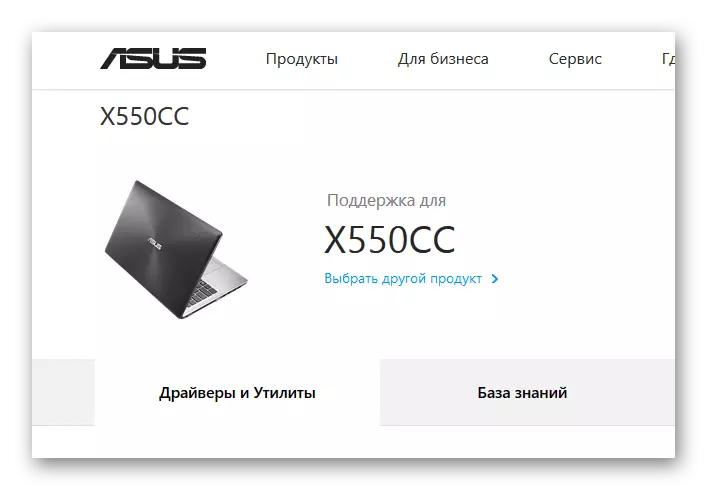

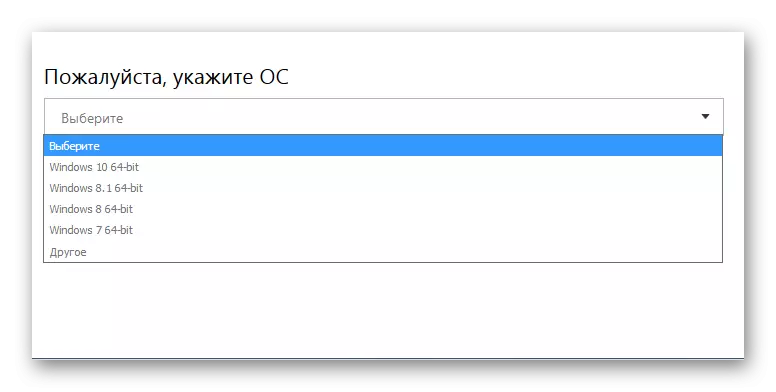
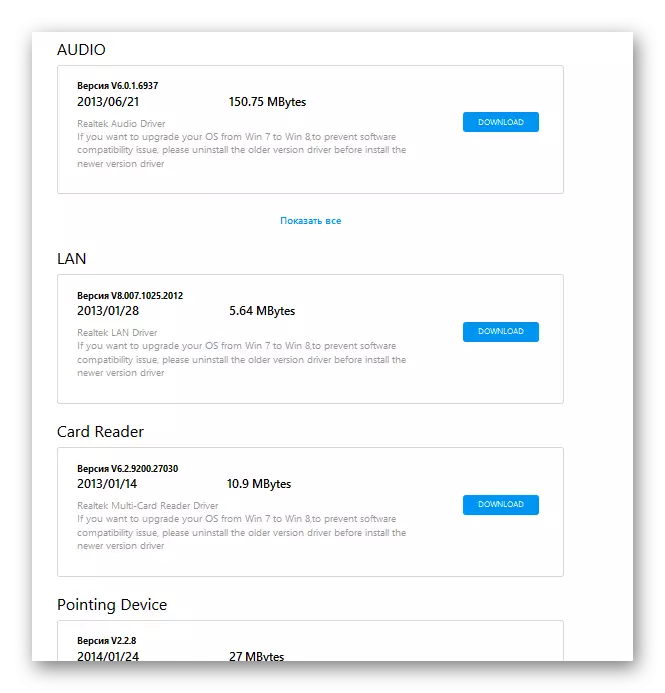
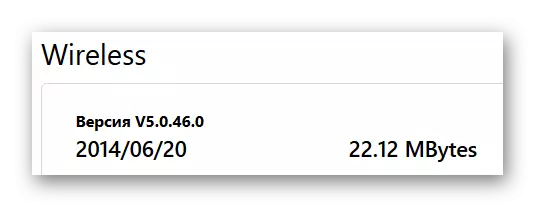
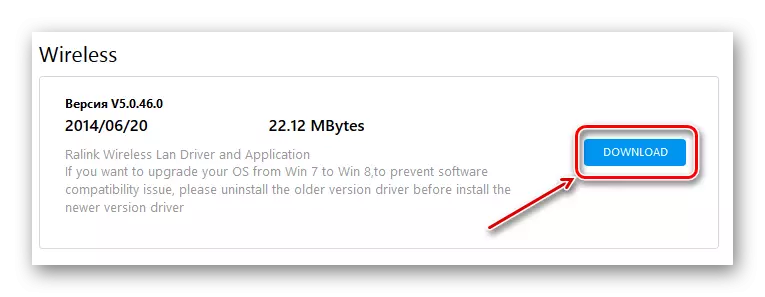
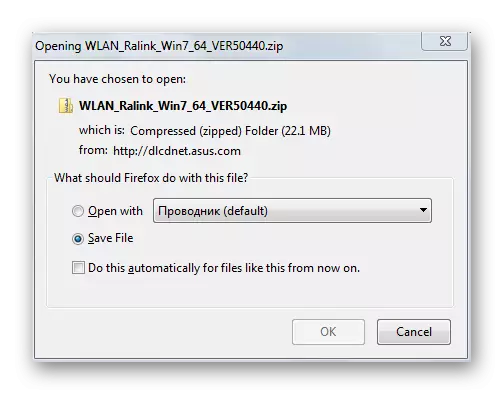
نور یی ولوله:
د Wi-Fop اډیپټر لپاره ډرایور ډاونلوډ او نصب کړئ
د هارډویر ډرایورانو لپاره لټون وکړئ
د چلوونکو معیاري وینډوز نصب کول
2 میتود: د اډیپټر فعال کول
په لیپ ټاپ کې د WI-FI مخابراتو معلولیت بل خورا ښکلی څرګند لامل دا دی چې پخپله د وای فای جلا کړي. دا د کارونکي عملونو او د غوښتنلیکونو د عملیاتو په پروسه کې پیښیږي. د اډیپټر په کارولو سره بندیز کولی شي په BIOS او د عامل سیسټم تنظیماتو کې نصب شي. تراران په وینډوز کې داسې ښکاري چې د Wi--forms غلط استعمال باندې تاثیر کوي.
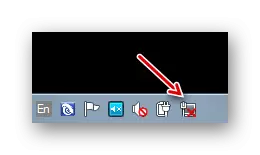
د بایوس پیرامیټرو چیک کول
د قاعدې په توګه، په ډیفالټ سره په نوي لپټاپونو کې، Wi-Fickter فعال شوی. مګر که چیرې کارن د بایوس تنظیماتو ته ننوتل، نو بې سیم اړیکه نافعال کیدی شي. په داسې حاالتو کې، په عملیاتي سیسټم کې هیڅ اقدام نشي کولی پخپله وای فای په لاره واچوي. له همدې امله، تاسو باید لومړی ډاډ ترلاسه کړئ چې لپ ټاپ د شبکې اډیپټر په کارولو بانډ ندی.

د بې سیم پیوستون ملکیتونه
- د "ګټلو" کیلي فشار کولو سره "پیل" مینو ته زنګ ووهئ.
- بل، د "کنټرول پینل" غوره کړئ.
- په مینو کې موږک کلیک وکړئ او "لوی شین" غوره کړئ.
- بل، "د شبکې مدیریت او عام لاسرسي لپاره مرکز تعقیب کړئ".
- د شبکې اډیپټر لینک ملکیت کې موږک کلیک وکړئ.
- په کړکۍ کې موږ د بې سیم اتصال آکسون وموند او د PCM سره یې روښانه کوو.
- په مینو کې "فعال" غوره کړئ.


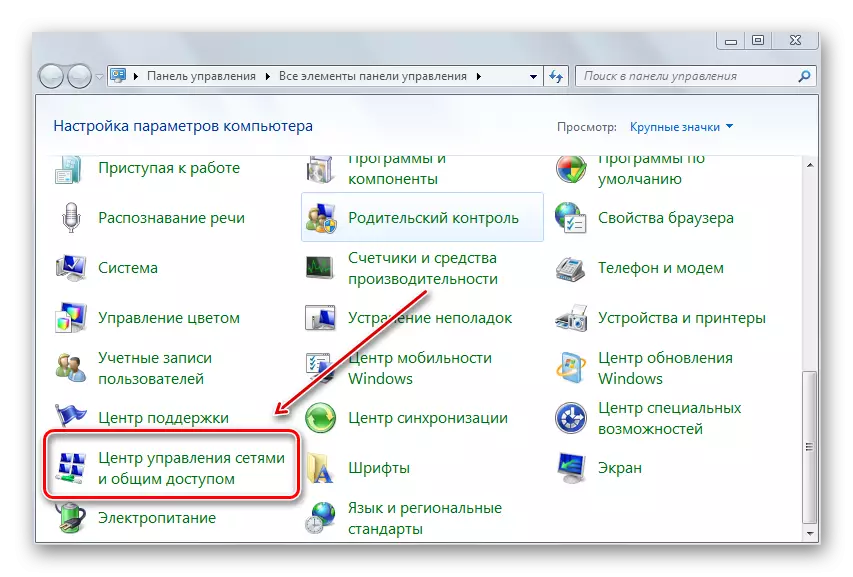


د آلې مدیر
ورته پایله د آلې مدیر له لارې د وائی فای اډیپټر وړتیا لري.
- موږ د "لیږلو" د لټون سلسلې دننه کوو.
- په وړاندیز شوي نسخه کلیک وکړئ.
- مطلوب وسیله غوره کړئ چې د PCM په کارولو سره د WI-FI اړیکې چمتو کوي.
- بل - "کارول".
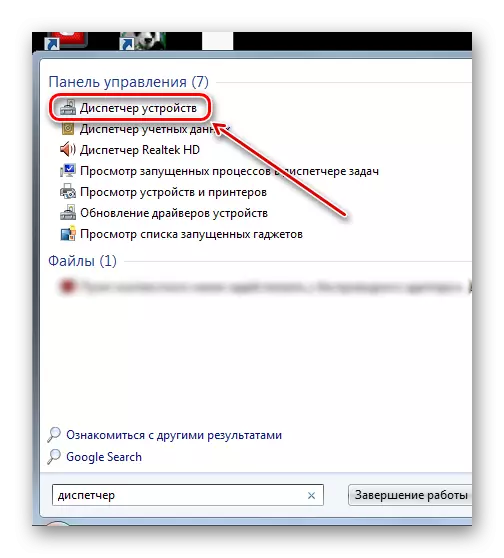
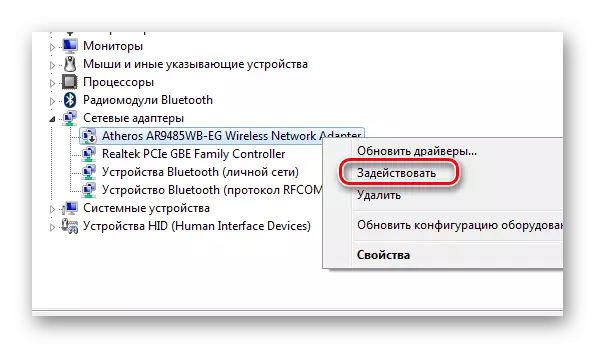
3 میتود: د "الوتکو" حالت منطق کول
د "الوتکې" الوتکې "فنکشن په ځانګړي ډول په کمپیوټر کې د ټولو بې سیمه ارتباطو تنظیم کولو لپاره پیدا شوی. دا بلوتوث او وائي فای دواړه بندوي. ځینې وختونه نوي انتقامونه، په غلطۍ سره، دا فرصت وکاروئ او د وای فای اکس په ارزښت وکاروئ. دا روښانه ده چې زموږ په قضیه کې، دا حالت باید په "بند" ځای کې تنظیم شي.
پدې حالت کې د کمپیوټر موندلو شاخص د الوتکې آیکون دی د ټاسک بار حق ته.

- په دې عکس باندې کلیک وکړئ.
- بل، په پینل کې ټاکل شوې ت button ۍ فشار ورکړئ (دا باید روښانه شي). ت button ۍ به خړ شي.
- د الوتنې اکر به نافعال شي، او د WI-F ت button ۍ روښانه شوې. تاسو باید د شته suxcus ایتونو لیست وګورئ.
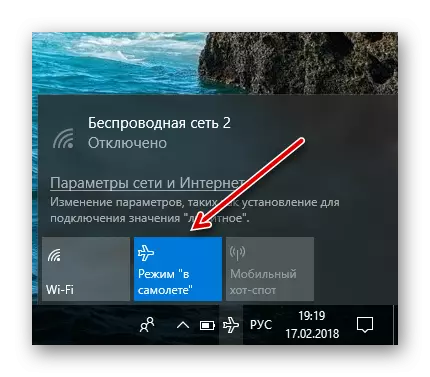
په وینډوز 8 کې، د نښلاتو مینو مختلف ښکاري. په ټری کې د Wi-F آیکون کلیک کول، بیا سویچ فشار ورکړئ. لیکنه باید بدل شي "ALCL" ته بدل شي.
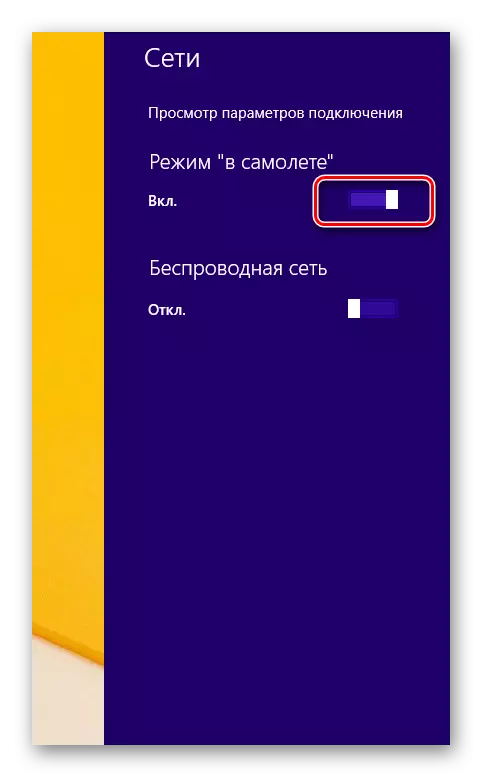
4 میتود: د انرژی سپمولو کار غیر فعال کړئ
کله چې د پور اخیستونکي کمپیوټر د خوب حالت څخه محصول تولید وي، تاسو کولی شئ دا حقیقت سره مخ شئ چې شبکه اډیپټر شبکه نه نیسي. وینډوز په ساده ډول دا د خوب په وخت کې بندوي، او بیا د مختلف دلایلو له مخې ممکن دا بیا شامل نه وي. دا ډیری وختونه ستونزه کیږي که امکان ولري دا د OS له ژوندي کولو پرته پیل کړئ. دا دلیل په ځانګړي ډول د کمپیوټر لپاره په ځانګړي ډول اړوند دی چې د وینډوز 8 سره او 10 10 سره ویده کیده نوره تاسو ته زیان نه رسوي، تاسو اړتیا لرئ ځینې تنظیمات ترسره کړئ.
- د "کنټرول پینل" ته لاړشئ او غوره کړئ "برښنا ترتیبونکی".
- د ځانګړي بریښنا پلان تنظیماتو ته لاړشئ.
- بیا د اضافي پیرامیټونو بدلولو لپاره موږک کلیک وکړئ.
- د Wi-Fiple ماډل لپاره د څاڅکي - ښکته لیست باندې کلیک وکړئ چې د مخابراتو وزارت لپاره.
- بل، موږ د صلیب په کلیک کولو سره د سینټو افسوس کوو، او د وسیلې لپاره دایمي اعظمي فعالیت تنظیم کړئ.



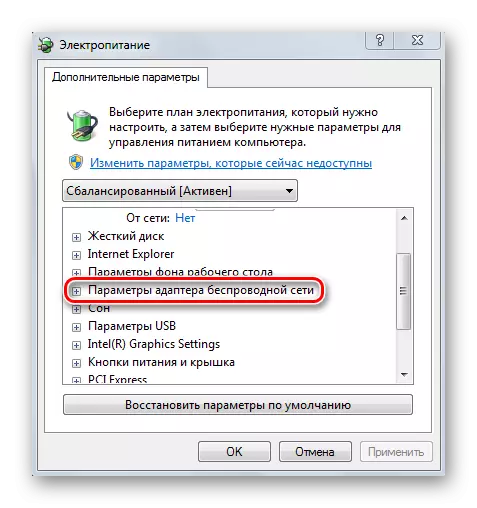

زموږ د وایرا لپاره د خوب حالت ناتوانولو لپاره، موږ لاندې اجر کوو:
- د بې سیم پیوستون مطلوب اډیپر په کلیک کولو سره د "وسیله مدیر" کې.
- بل - "ملکیت".
- موږ د "بریښنا مدیریت" ټب ته حرکت کوو.
- ټیک لرې کړئ چې د خوب حالت په جریان کې د وسیلې بندولو لپاره مسؤل دی.
- بیا پیل شوی سیسټم ترسره کړئ.

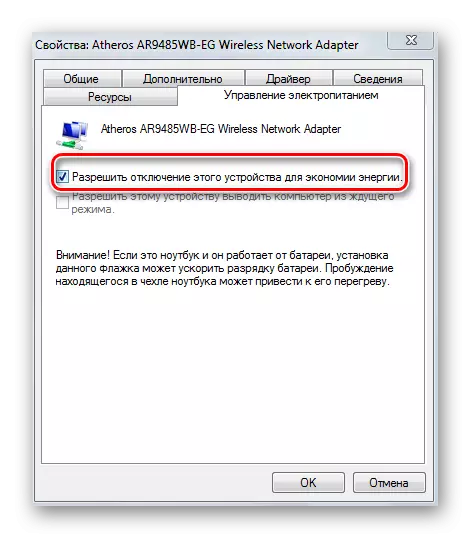
پنځم میتود: ګړندی ډاونلوډ غیر فعال کړئ
په وینډوز 8 کې د ګړندي لانچ فعال فعالیت اکثرا د مختلف موټر چلوونکو غلط عملیاتو ته لار هواروي. د هغې د ممانعت لپاره، موږ لاندې مرحلې ترسره کوو:
- "ګټل" + "x" فشار ورکړئ.
- په مینو کې، د "بریښنا مدیریت" باندې کلیک وکړئ.
- بل - "عمل کله چې د پوښ تړل."
- د لاسرسي وړ پیرامیټونو بدلولو لپاره، د کړکۍ په پورتنۍ لینک کې لینک باندې کلیک وکړئ.
- په چټکۍ ډاونلوډ بدلول.
- خپل کمپیوټر ریبوټ کړئ.
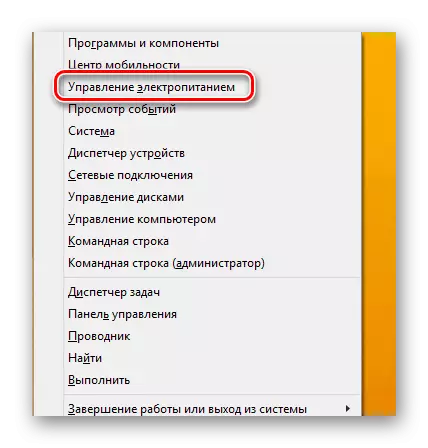
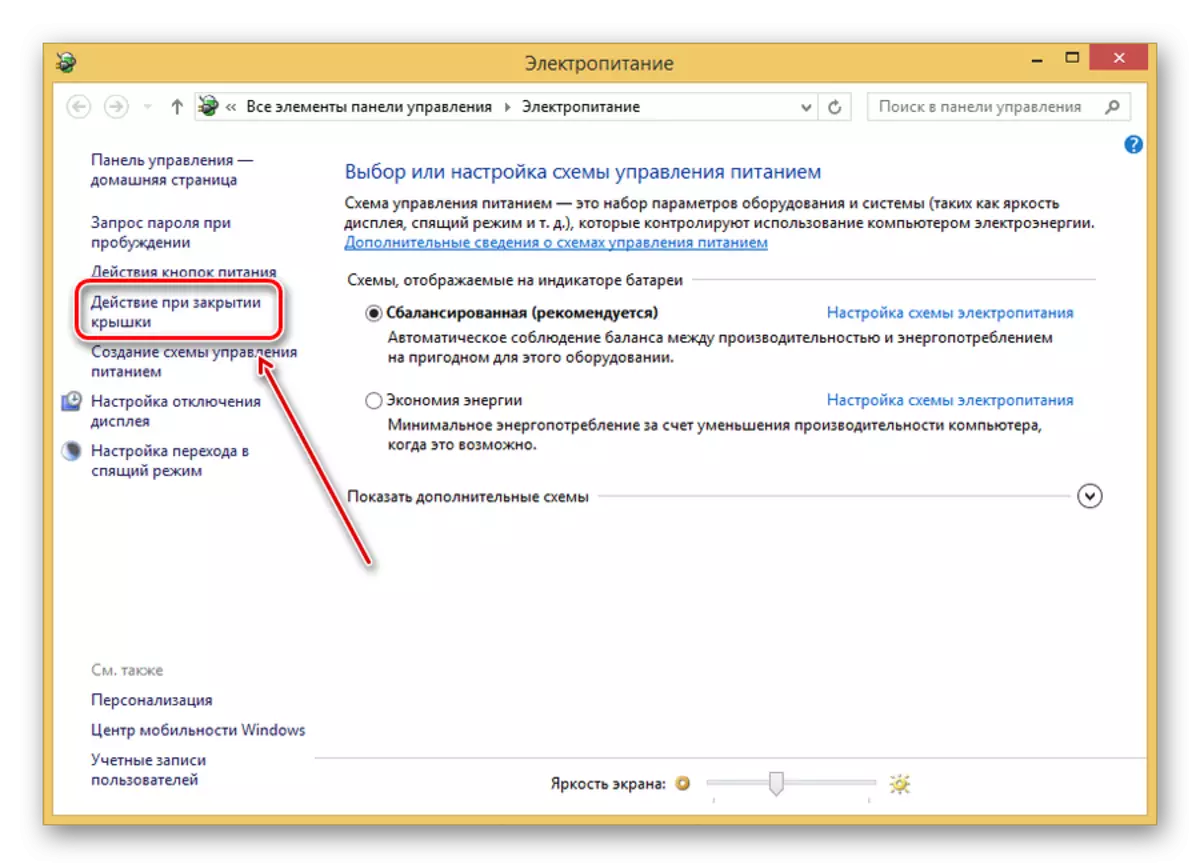


میتود 6: د FIS حالت بندیز
په 10 وینډوز کې، د دې OS د پخوانیو نسخو په خلاف، د ډیفالټ حالت یو حالت د فدرالي معلوماتو پروسس معیاري (یا ریزونو) سره مناسب دی. دا کولی شي د Wi-FI نورمال فعالیت اغیزه وکړي. که تاسو د وینډوز له لسیزې نسخه پورې توپیر درلود، نو سپارښتنه کیږي چې دا پیرامیټر وګوري.
- "د" ګټلو او "R" کیلي کلیک وکړئ، په "NCPA.CPL" لاین کې ننوتل او "ننوتل" کلیک وکړئ.
- بل PCIM د بې سیمه پیوستون ځانګړي تخصیص او په "دولت" باندې کلیک وکړئ.
- د پیوستون خوندي کولو ته د لاسرسي لپاره ت button ۍ کېکاږئ.
- موږ د خوندیتوب ټب ته تلل.
- د کړکۍ په پای کې د "پرمختللي پیرامیټرو" ت button ۍ باندې کلیک وکړئ.
- بل - که تاسو ټک یاست، موږ یې لرې کوو.
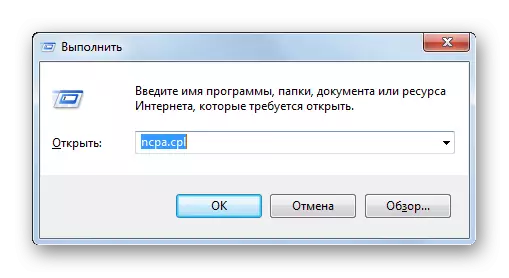

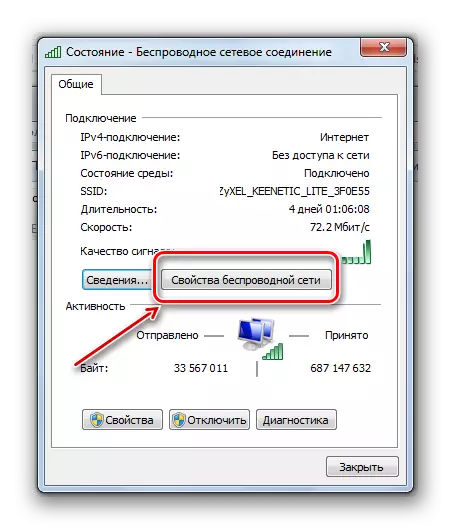
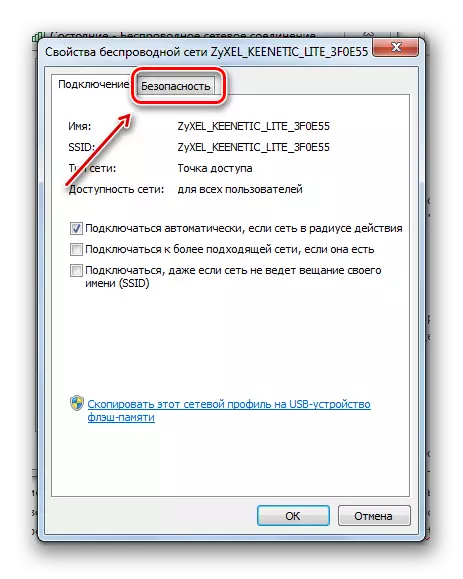

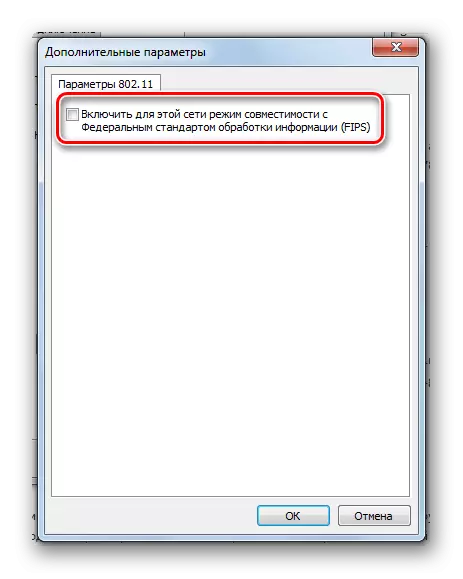
مرحله 7: روټر امستنې
که چیرې بدلونونه په روټر ترتیباتو کې رامینځته شوي، دا د کمپیوټر سره د وای فای شبکې کشف کولو ناممکن لپاره هم کیدی شي. حتی په سیسټم کې د ټولو اړین چلوونکو سره، د وینډوز مناسب ترتیب شوې شبکه رامینځته شوې، روټر ممکن د بېسیم مخابراتي کارونې منع کړي. دلته یو لوی شمیر راتګ شتون لري چې په فعالیت او نازک شوي فرم ویئر کې توپیر لري. بل، د یو روټر ماډل (Zyxel کیټیک) په اړه عمومي وړاندیزونه په پام کې ونیسئ.

ټول عصري روټر د ویب انٹرفیس لري چې له لارې نږدې ټول پیرامیټرې او د شبکې ترتیب کولو ټول پیرامیټونه تنظیم شوي. معمولا، روټر امستنو ته د ننوتلو لپاره، تاسو باید د براوزر پتې پټې ته ننوځئ "192.1681". په ځینې موډلونو کې، دا پته ممکن توپیر ولري، نو د لاندې ارزښتونو ټایپ کولو هڅه وکړئ: "192.168.0"، "192.0" یا "192.16".
په ډیالوګ بکس کې بکس لائبا لائندي او رمز، روټر، د یوې قاعدې په توګه، ټول اړین معلومات چمتو کوي. زموږ په قضیه کې، "اداره" ننوتل شوی، او 1234 - ویب انٹرفیس ته د لاسرسي لپاره پټنوم دی.

د ځانګړي روټر ماډل تنظیماتو ته د لاسرسي لپاره ټول اړین معلومات باید په ضمیمه شوي لارښوونو کې لاسلیک شي یا په انټرنیټ کې لټون وکاروي. د مثال په توګه، د روټر ماډل لپاره نوم ورکړئ + "تنظیم".
د انٹرفیس ظهور، د ځانګړي عناصرو نومونه او په هر ماډل کې د دوی موقعیت کولی شي خورا توپیر ولري، نو تاسو باید ډاډ ترلاسه کړئ چې تاسو څه کوئ. که نه نو، غوره - د دې چارج کولو لپاره یو متخصص دی.
بې سیمه ییزی حل
دا پیښیږي چې کاروونکي د بریښنا کیبل په کارولو سره د روټر سره وصل دي. په داسې حاالتو کې، دوی په بشپړ ډول د واورضې اړیکې ته اړتیا نلري. بیا په روټر ترتیباتو کې د بې سیم مخابراتي فعالیتونه ناتوان کیدی شي. د دې ډول تنظیماتو چیک کولو لپاره، موږ د Zyxel کیتینټ روټر سره یو مثال ښیې.
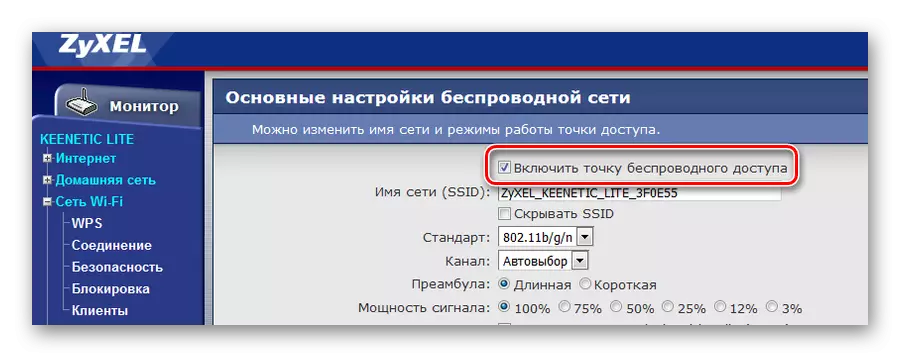
دلته موږ ګورو چې د وای فای لپاره مسؤل په داسې برخه کې، د بې سیمه ایزې مواصلاتو اجازه لري. ډیزاینونه مختلف کیدی شي: "WNLN فعال"، "بې سیمه" او حتی "بېسیم راډیو".
په ځینې موډلونو کې، تاسو کولی شئ په کور کې د ت button ۍ په کارولو سره Wi-f فعال کړئ یا غیر فعال یا غیر فعال کړئ.
فلټر کول بند کړئ
بله ب feature ه چې موږ اړتیا لرو په پام کې نیولو سره. د دې هدف دا دی چې له بهر څخه د مختلف اړیکې څخه د کور شبکه ساتنه وکړي. د Zyxel کیتینټیک روټر دواړه میکس عکسونو او IP فلټر کولو وړ دی. فلټر کول د ځانګړي ترافیکو او URLs لخوا پرمخ وړل کیږي په غوره ډول کار کوي. مګر موږ یوازې په راتلونکو بندیز کې علاقه لرو. د ZYXel ویب انٹرفیس کې، لاک تنظیمات په "فلز" برخه کې دي.

په مثال کې، دا لیدل کیدی شي چې بلاک کول په اصل کې نافعال کیږي، او د لاکونو په میز کې هیڅ ریکارډ شتون نلري. د وسیلو په نورو ماډلونو کې، دا ممکن داسې ښکاري: "د WNL فلټر کولو"، "بلاک پته غیر فعال"، او نور.

ورته حالت او د IP لاکیز تنظیماتو سره.
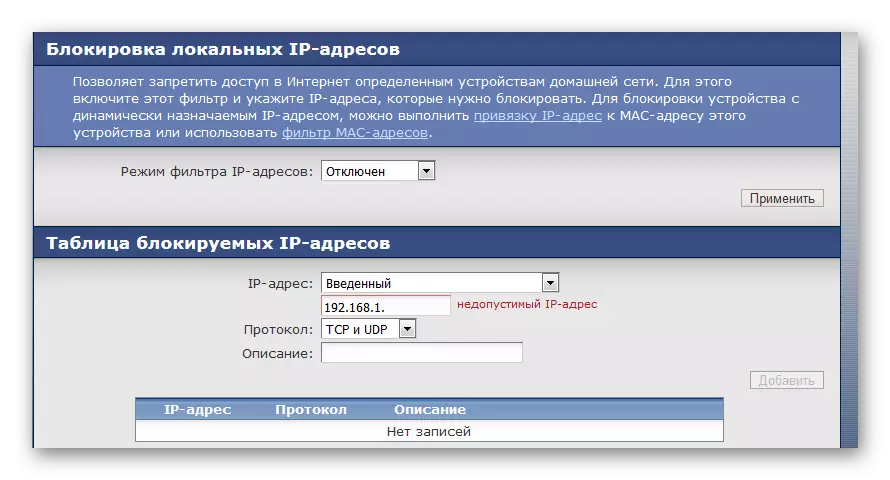
نور ولولئ: په لیپ ټاپ کې د Wi-Fipes لاسرسي نقطه ستونزې حل کړئ
د چینل بدلون
ګاونډیو بې سیم شبکې یا ځینې بریښنایی تجهیزات کولی شي په Wi فلیک چینل کې مداخلې لامل شي. په یوه چینلونو کې د وائی فای شبکې ټولې دندې (په روسیه کې له 1st څخه تر 13 پورې). ستونزه هغه وخت رامینځته کیږي کله چې د WII-FI شبکې یو له یو څخه کیښودل شي.
که کارونکي په شخصي کور کې ژوند وکړي، نو بیا د هغه د اډیپټر په رادیو کې، شاید نور شبکې شتون ونلري. او حتی که دا ډول شبکې شتون ولري، نو د دوی شمیره کوچنۍ ده. د اپارتمان په ودانۍ کې، د WI-Fortleuctiveluctionuctiveuctionurefice شمیره د پام وړ لوی کیدی شي. او که چیرې څو خلک په ورته ډول ورته جامد چینل ورته د دوی روټر لپاره تنظیم کړي، نو هیڅ لاسوند یې مخنیوی نه کوي.
که چیرې د روټر ترتیبات نه وي بدل شوي، نو د ډیفالټ لخوا دا په اتومات ډول چینل غوره کوي. کله چې تاسو شبکې ته اډیپټر بدل کړئ، دا په ساده ډول دې چینل ته "ناست دی، چې دا مهال وړیا دی. او نو هر ځل چې تاسو ریبوټ کړئ.
دا باید وویل شي چې یوازې یو عیب روټر ممکن د چینل چینل سره ستونزې ولري. او په ډیری قضیو کې، د چینل بدلون د لاسوهنې سره د ستونزې حل نه دی. د دې پیرامیټرو دایمي لارښود تعریف د بل څه خوښۍ دی. مګر په اوسني شیبه کې شبکې ته د لاسرسي لپاره د یوې لارې په توګه، دا اختیار د پام وړ مستحق دی.
د چینل د لیږدونې انتخاب تنظیمات چیک کولو لپاره تاسو اړتیا لرئ موږ ته ورته پیژنو. د مثال په توګه، د جی اکسیل کیتنالیک دا پیرامیټیک د "WI - فای" برخې کې لري - "پیوستون" برخه.
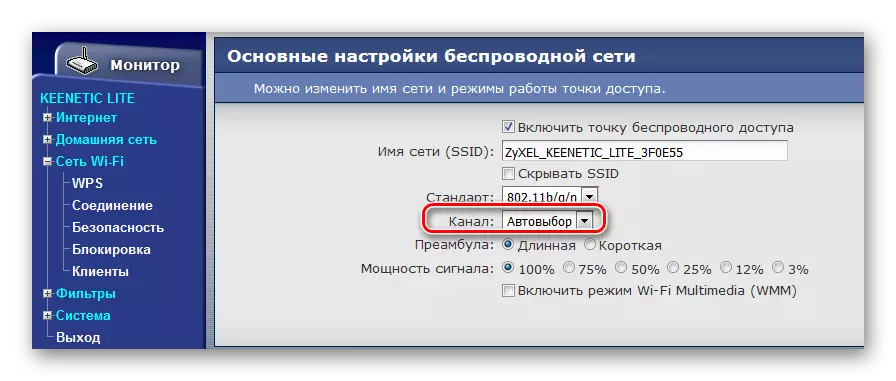
له مثال څخه دا روښانه ده چې د اتوماتیک حالت د انتخاب حالت په ترتیباتو کې غوره شوی. د چینلونو اوسنی عملیاتو تصدیق کولو لپاره، تاسو کولی شئ د WIFIINFOOOOOOOOOOOOOOOOOOOOON پروګرام وکاروئ.
د وائفونيینفیو ډاونلوډ
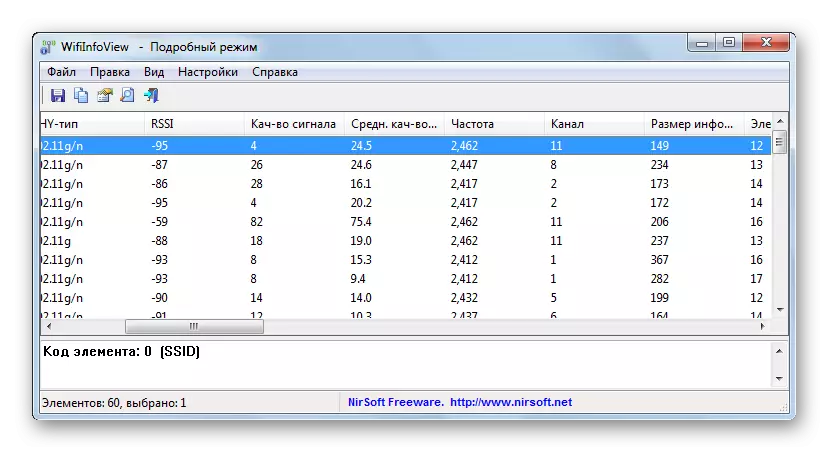
له هرڅه دمخه، سپارښتنه کیږي چې 1، 6 یا 11 غوره کړي. که تاسو ګورئ چې دا چینلونه بوخت ندي، د دې لپاره د اوسني په څیر مشخص کول هڅه کوي.
د روټرو ځینې ماډلونه د چینل بار په اړه اضافي معلومات ښیې.
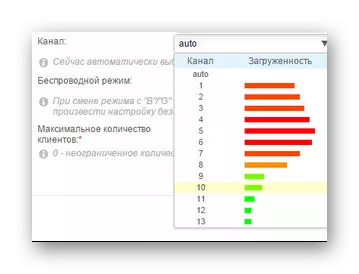
مرحله 8: د روټر بیا پورته کول
ډیری وختونه د روټر معمول ریبوټ سره مرسته کوي. د یوې قاعدې په توګه، دا د شبکې سره د هرې ستونزې لپاره د چمتو کونکي ملاتړ خدماتو لومړی سپارښتنه ده. د توزیع وسیلې د بیا پیل کولو لپاره څنګه د دې لپاره ډیری اختیارونه په پام کې ونیسئ.
د چالانېدو تڼۍ
ډیری وختونه د روټر هستوګنې شاته یو ځانګړی ت button ۍ شتون لري چې د وسیلې / بندولو لپاره مسؤل دی.
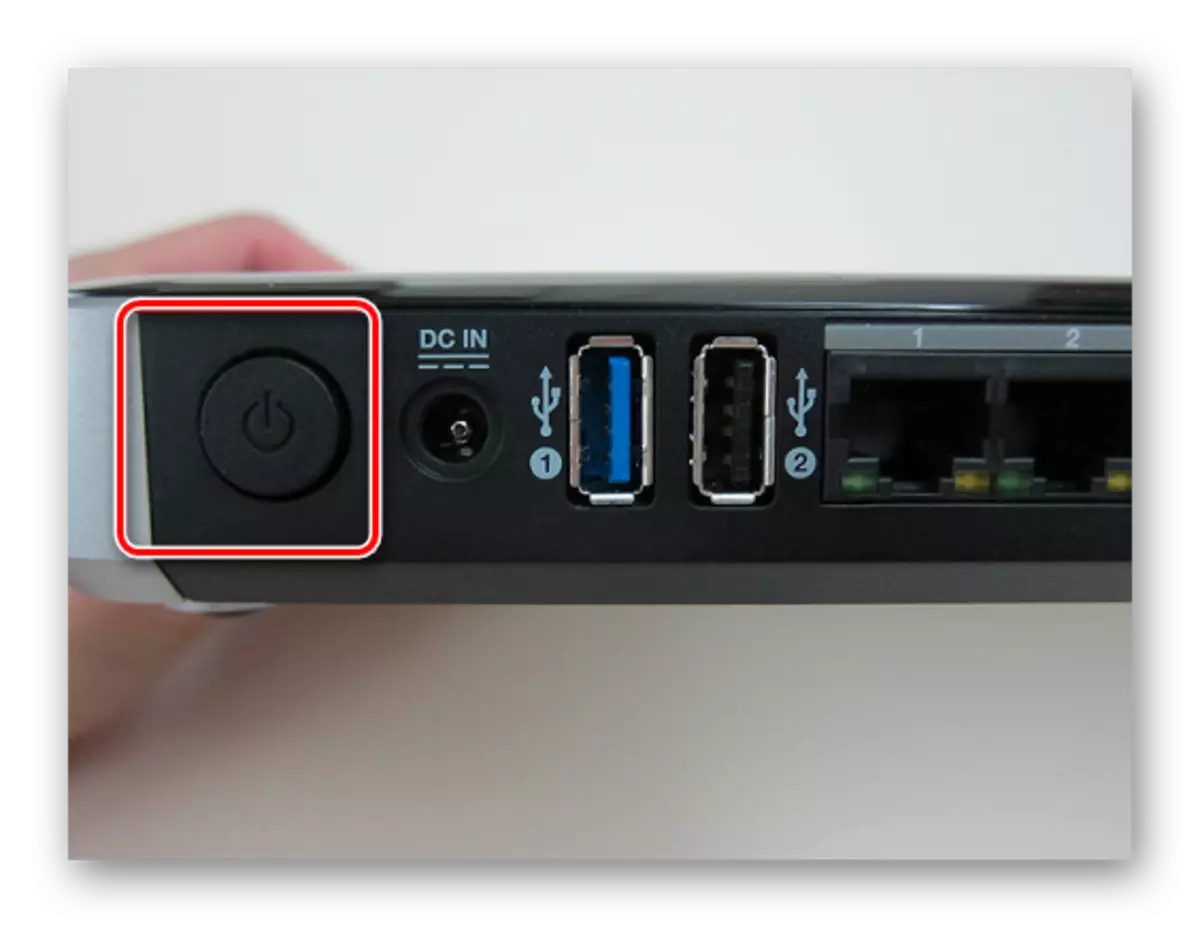
ورته پایله ترلاسه کیدی شي که تاسو یوازې د بریښنا څخه د بریښنا پلګ کش کړئ او لږترلږه 10 ثانیې ته انتظار وکړئ.
د بیا تنظیمولو ت button ۍ
په خپل اصلي حالت کې د "ریسیټ" ت button ۍ تاسو ته اجازه درکوي ریبوټ کړئ. د دې کولو لپاره، په یو څه شی کې کلیک وکړئ (د مثال په توګه، غاښونه، غاښونه، غاښونه) او بیا دا په سمدستي توګه اوسئ. که تاسو اوږد وساتئ، نو دا به د توزیع وسیلې ټول تنظیمات تنظیم کړي.
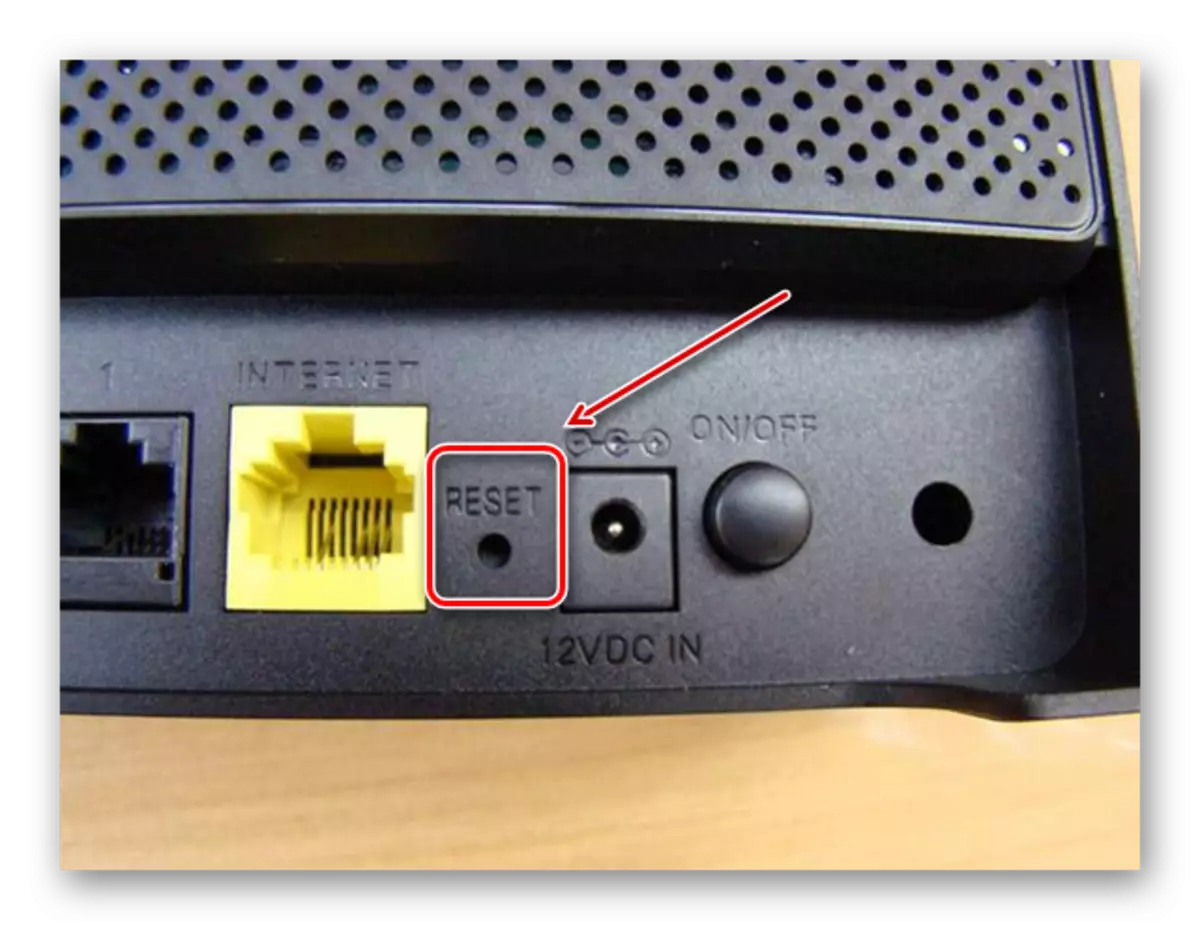
ویب انٹرفیس
د روټر بیا پیلولو لپاره، تاسو کولی شئ د وسیلې کنسول وکاروئ. د روټر ترتیباتو ته ننوتل، تاسو اړتیا لرئ د ریبوټ لپاره ت button ۍ ومومئ. چیرې چې به په فرم ویئر او د وسیلې ماډل پورې اړه ولري. د مثال په توګه، د Zyxel کینالیک، دا ب feature ه د تشکیل توکي کې د "سیسټم" برخې کې شتون لري.
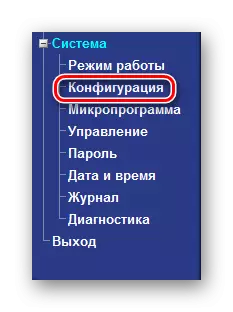
ت button ۍ فشار راوړي، یو ریبوټ ترسره کړئ.

9 میتود: د شبکې ریسیټ
د شبکې تنظیماتو بیا تنظیم کول اصلي حالت ته د شبکې ترتیب کول او په سیسټم کې ټول اډیپټرې بیرته راستنوي. دا طریقه سپارښتنه کیږي چې یوازې د وروستي اختیار په توګه وکارول شي، ځکه چې دا د ډیری سیسټم تنظیماتو کې بنسټیز بدلونونه رامینځته کوي.
وینډوز 10.
که تاسو د وینډوز 10 نسخه لرئ (1607 یا نوي جوړ کړئ)، نو بیا موږ لاندې ترسره کوو:
- په ټاسک بار کې د لټون په لټون کلیک وکړئ.
- موږ د "شبکې" کرښې ته ننوځي، او بیا د وړاندیز شوي اختیارونو "شبکې حالت" څخه غوره کوو.
- د کړکۍ په پای کې (شاید تاسو باید د موږک ویلونو له لارې سکرول وکړئ)، د "شبکې ریسیټ" غوره کړئ.
- "بیا میشته" کلیک وکړئ. "
- زه ستاسو انتخاب د "هو په غوره کولو سره تاییدوم.
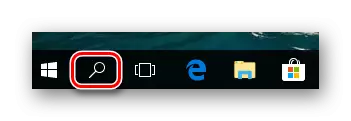

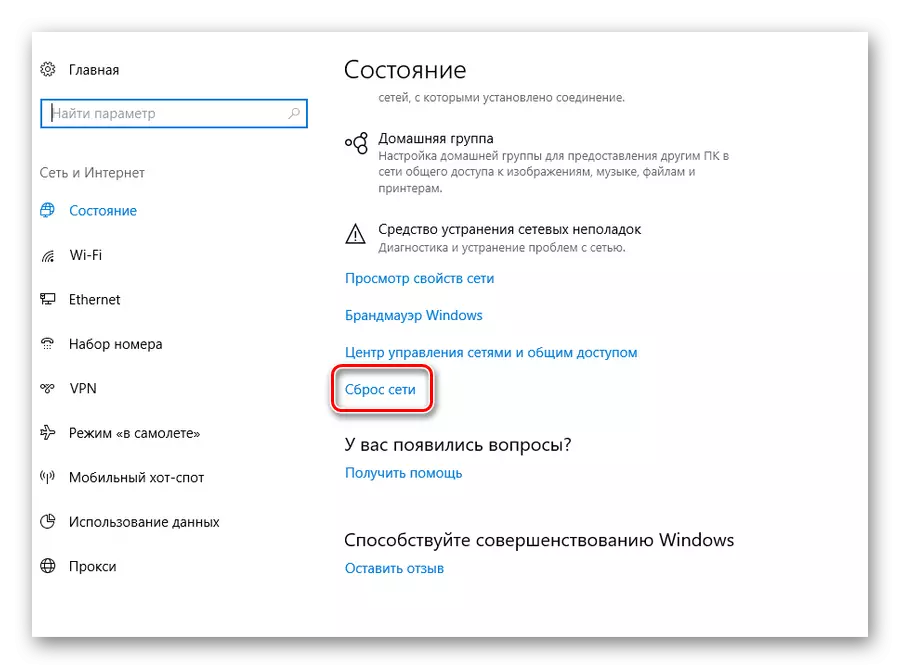

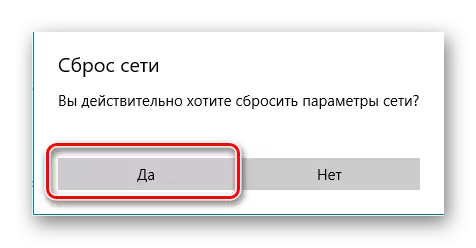
وینډوز 7.
- د لټون بار کې، موږ د مطلوب ټکي لومړي لیکونه داخل کوو ("امانت") او سیسټم سمدلاسه په لیست کې د "کمانډ لاین" توکي څرګندوي
- په دې PCM نقطه باندې کلیک وکړئ او د مدیر حقونو سره لانچ غوره کړئ.
- موږ د "نیټسش وینچک ریسیټ" دننه کوو.
- وروسته له دې چې دا کمپیوټر بیا پیل کړئ.
.
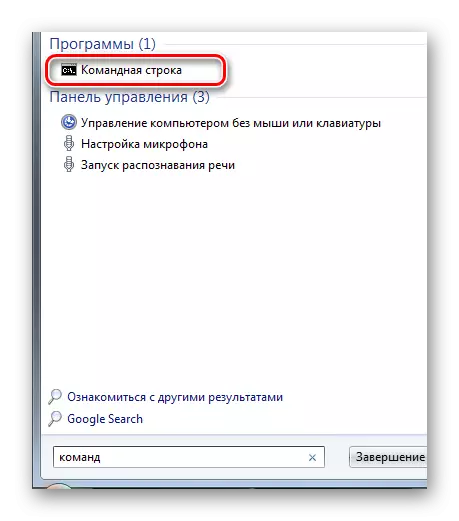
نور ولولئ: په وینډوز 7 کې د "کمانډ لاین" زنګ ووهئ
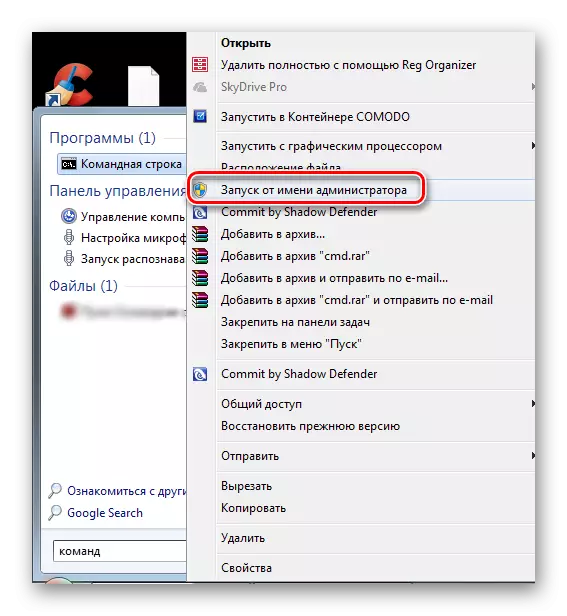
موږ د "هو" په کلیک کولو سره د بدلونونو معرفي کولو سره موافق یو.

د بې سیمه شبکې سره ستونزه حل کیدی شي. که نه، تاسو باید د TCP / IP سره مستقیم بیا تنظیمولو هڅه وکړئ. د دې لپاره چې تاسو اړتیا لرئ:
- د "بولۍ کرښه" ډیل کولو لپاره "د NetTSH ITP IP ریسیټ C: \ Sext Stafxt".
- ریبوټ.

په دې توګه، د نورمال کاروونکو لپاره د کار Wi--I څرنګوالي لپاره ډیری لارې شتون لري. له هرڅه دمخه، تاسو باید ډاډ ترلاسه کړئ چې بایوس او د شبکې اډیپټر لپاره د ټولو چلوونکو شتون په سمه توګه تنظیم شوی. که دا پایلې نه ورکوي - وګورئ د وینډوز عملیاتي سیسټم کې نصب شوي بریښنا وسیلې نصب شوې. او وروستی ګام پخپله د توزیع وسیلې تنظیم کولو سره کار کول دي.
